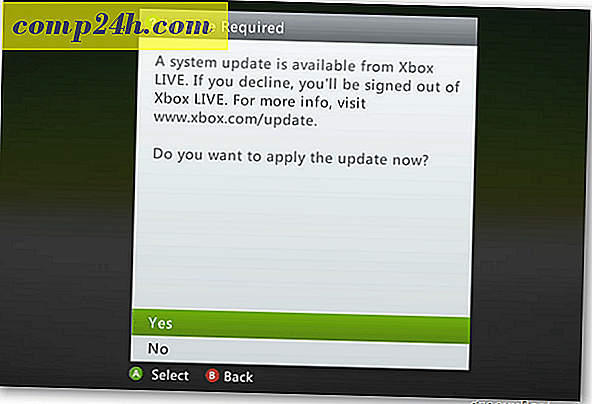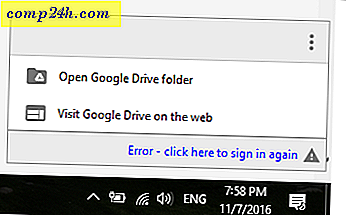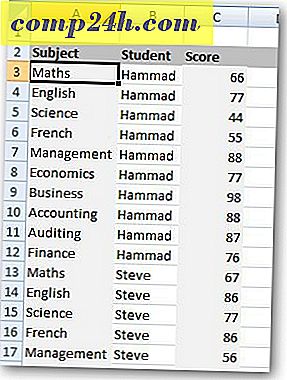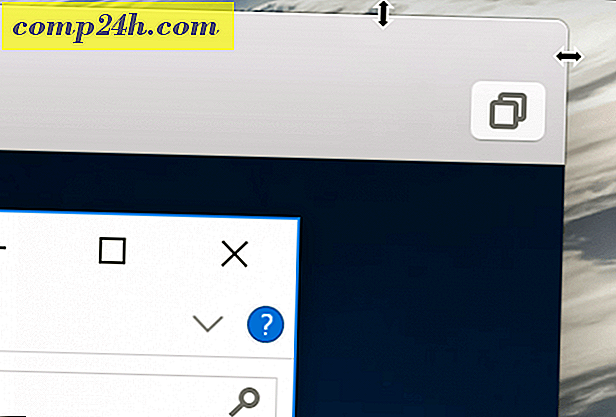So verwenden Sie das Google Hangouts-Plug-in für Outlook 2013
Google bietet Nutzern von Google Apps for Business ein Hangouts-Plug-in für Outlook 2013, mit dem Sie mit Freunden chatten und Hangouts direkt aus Microsoft Outlook starten können.
Hangouts in Outlook
Während einige Leute gerne ihre E-Mails über die Weboberfläche über Google, Outlook oder sogar Yahoo nutzen, bevorzugen andere den Microsoft Outlook-Client.
Wenn Sie ein ständiger Google Apps for Business-Nutzer sind, der die meiste Zeit in Microsoft Outlook verbringt, können Sie einen Hangout starten und direkt mit einem Partner Videogespräch mit Partnern führen, ohne das Fenster wechseln zu müssen. Dies geschieht mit Hilfe des Hangouts Microsoft Outlook Plugins. Das Plug-in ist nur für Nutzer von Google Apps for Business verfügbar und Sie können damit Hangouts sowohl für Nutzer in Ihrer Google Apps-Domain als auch für externe Nutzer starten.
Es funktioniert in Google Apps for Business, Education und Government mit Windows 7 und Windows 8. Unterstützte Microsoft Outlook-Versionen sind 2007, 2010 und 2013. Wenn Sie in Ihrer Organisation Chromebox für Meetings verwenden, benötigen Sie kein Google Apps for Geschäftskonto
Schauen wir uns an, wie wir es einrichten können. Beginnen Sie mit dem Herunterladen und Installieren von dieser Website.

Die Installation selbst ist ein einfacher Next-Next-Prozess, erfordert jedoch Administratorrechte.
Sobald es fertig ist, stellen Sie sicher, dass Sie Outlook neu starten. Nachdem es geladen ist, werden Sie einige neue Schaltflächen in der Office-Multifunktionsleiste bemerken (wie im folgenden Screenshot zu sehen). Einer von ihnen ermöglicht Ihnen, einen Hangout zu planen, während der andere sofort startet.

Werfen wir einen Blick darauf, was sie tun, beginnend mit dem Zeitplan. Ich meine, Meetings sollten geplant werden, oder? Nun, wenn Sie auf die Schaltfläche klicken, erhalten Sie eine Vielzahl von Optionen für Ihren Hangout, einschließlich des Namens, oder ob die Verbindung mit einem Browser möglich ist.

Sie können dann allen Teilnehmern eine E-Mail mit den Link- und Besprechungsdetails senden. Es ist wie bei jedem normalen Meeting, mit einem Hangout als zusätzlicher Bonus. Sie geben einfach die Namen der Personen ein, die Sie einladen möchten.
Die E-Mail sieht in etwa so aus wie in der Abbildung unten. Sie können jedoch jederzeit auf Hangouts-Einstellungen klicken, wenn Sie das zuvor festgelegte Verhalten ändern möchten.

Wenn Sie jetzt wissen, dass die Personen, mit denen Sie sprechen möchten, gerade verfügbar sind, warum warten? Klicken Sie auf Einen neuen Hangout starten und gehen Sie darauf. Es wird in Ihrem Standardbrowser gestartet. Sobald Sie beginnen, haben Sie alle Möglichkeiten eines regelmäßigen Hangouts, also fahren Sie fort und laden Sie alle ein, die Sie dazu einladen möchten.

Wenn Sie den ganzen Tag im Büro in Outlook leben, ist dies eine gute Möglichkeit, um Freunde einzuladen ... oder wenn Sie möchten, haben Sie sogar Business-Chats. So oder so, das ist eine coole Erweiterung, über die man Bescheid wissen sollte.